شرح Password Changer لحذف باسوورد Administrator
صفحة 1 من اصل 1
 شرح Password Changer لحذف باسوورد Administrator
شرح Password Changer لحذف باسوورد Administrator
شرح برنامج
Password Changer
أسم البرنامج : Active@ Password Changer v.2.1
وظيفة البرنامج : حذف باسوورد Administrator
مميزرات البرنامج :
1- السهولة والبساطة للأستخدام
2- استقلالية البرانامج ( لا حاجة الى CD WinXP ) للقيام بعمله
3- صغر حجم البرنامج ( 275 كيلو فقط )
= = = =
المقدمـة
سبق وقمت بشرح برنامجين الى كسر باسوورد Administrator
وهذا الشرح الى برنامج ثالث ، وذلك من باب المعرفة لبقية البرامج
وكذلك لأن البرنامج عجبني بطريقتة البسيطة والسلسة للغاية

= = = =
الشـرح
1- قم بتنزيل البرنامج من هنا [ندعوك للتسجيل في المنتدى أو التعريف بنفسك لمعاينة هذا الرابط]
2- قم بإنشاء دسك عن طريق البرنامج السابق ( الشرح موجود بالبرنامج نفسه لعمل الدسك )
3- أجعل بوت الأقلاع يبدأ من Floppy Drive
4- ضع الدسك في Floppy Drive ، ثم أعد تشغيل الجهاز
5- راح تظهر لك الأن نافذة كالصورة هذه

6- أضغط الرقم صفر ( 0 ) ثم اضغط أنتر ، بعد ذلك راح تظهر الصورة التالية

7- من صورة السابقة نجد 3 خيارات
وهي كالتالي
الخيار الأول : وهو لأختيار البارتشن الذي يحتوي على الوندوز ( تستخدمه في حال انك تعرف في اي بارتشن يحتوي الوندوز )
الخيار الثاني : راح يبحث عن الوندوز في الهاردسك بالكامل ( تستخدم هذا الخيار في حال لا تعلم أي بارتشن به الوندوز )
الخيار الثالث : الخروج
راح أختار الخيار رقم واحد ، وذللك لأني اعرف أي بارتشن يحتوي عليه الوندوز
بعد ذلك أضغط انتر وراح تظهر لك الصورة التالية

8- من الصورة السابقة نجد انه ظهر لنا ثنين بارتشن
وبما أنه الوندوز لدي على البارتشن الأول
راح أضع رقم صفر ( 0 ) ثم أضغط أنتر
بعد ذلك راح تظهر نافذة كالصورة التالية

9- البرنامج تعرف على المسار الصحيح للملف الذي يحتوي على الباسوورد
لو كان البارتشن خطاء وليس هو الذي يحتوي على الوندوز ، راح تظهر لك رسالة خطاء مش مثل هذه الصورة
الأن أضغط أنتر للمواصلة ، وراح تظهر بعد ذلك الصورة التالية

10- من صورة السابقة يظهر لك جميع أسماء المستخدمين بالجهاز
مثل Administrator
و Absba
و Abn Al-Qudaih
والبقية . . .
وهنا عليك أختيار أي مستخدام تريد ان تحذف الباسوورد الخاص به ؟؟
يمكنك أختيار ما تشاء
وهنا راح اختار مثلا المستخدم Abn Al-Qudaih
لذلك راح اكتب الرقم 2 ثم انتر
وراح تظهر الصورة التالية بعد ذلك

من صورة السابقة يسالك اذا كنت متأكد من انك تريد حذف الباسوورد ، أكتب الحرف Y
او الحرف N اذا لم تكن ترد عمل ذلك . .
لذلك راح اكتب الحرف Y للتأكيد .
بعد ذلك اضغط الزر انتر وراح تظهر لكم الصورة التالية

وهذه الصورة تخبركم بنجاح العملية في حذف الباسوورد
ويطلب منك أن تضغط أي زر للمواصلة .
اضغط الزر انتر مثلا
ثم راح يرجع بك الى النوافذا السابقة
وكل ما عليك هو ان تضغط زر Esc اربع مرات متتالية ( Esc ، Esc ، Esc ، Esc )
حتى يغلق البرنامج .
ثم أخرج الدسك من Floopy Drive
ثم أضغط Ctrl + Alt + Delete
وراح يعيد تشغيل جهازك
الأن أدخل باسم المستخدم الي حذفت منه الباسوورد
ولن يطلب منك ادخال الباسوورد ، وراح يتم الدخول بنجاح ..
ووقتها لا تنساني في دعائك


nouna- النشيط

- عدد المشاركات : 305
العمر : 44
 مواضيع مماثلة
مواضيع مماثلة» لحذف الفيروسات دون برنامج !!!!!
» لتنزيل WinRar Password Remover - V1.1
» Advanced RAR Password Recovery 1.53 ** شرح بالصور**
» لحذف بقايا البرامج ,أداة Windows Installer CleanUp Utility
» برنامج Auto Clear Cookies v2.1.8.2 لحذف الكوكيز من متصفح الويب ...
» لتنزيل WinRar Password Remover - V1.1
» Advanced RAR Password Recovery 1.53 ** شرح بالصور**
» لحذف بقايا البرامج ,أداة Windows Installer CleanUp Utility
» برنامج Auto Clear Cookies v2.1.8.2 لحذف الكوكيز من متصفح الويب ...
صفحة 1 من اصل 1
صلاحيات هذا المنتدى:
لاتستطيع الرد على المواضيع في هذا المنتدى












» مجموعة بروونز للإستشارات الأكاديميه و الدراسات
» شركة هنتمدز للخدمات الطبية
» برنامج korg wavestation بصوت عربي (خاص-flstudio )
» مجموعة بروونز للإستشارات الأكاديميه و الدراسات PRUNEZ Research
» إذا سألتك كم الساعة؟ هل تعرف تجاوبني ؟
» مفاتيح نود 32 لغاية 05.08.2017
» كسر حماية كارت سيم لهاتف [Débloquer] Samsung Galaxy Teos et Naos
» Dj's From 25 - Staifi Chaoui Mix 2012